朝つながっていたインターネットが、なぜか夜につながらなくなった。
原因は何?
我が家のネット接続
我が家のネット接続は
回線:ADSL⇒モデム⇒有線ルーター⇒PC
と接続されている。
さて、今回のインターネットにつながらない原因はどこにあるんだろう?
インターネットにつながらない場合の対処法
インターネットにつながらない場合、まずは試してみたい方法がいくつかある。
パソコンの電源を落として、PCを再起動させる
一番最初に試してほしいのが、「パソコンの電源を落として、PCを再起動させる」方法。
すごく単純だが、これで、インターネットに簡単につながることがある。
LANケーブルが正しくつながっているか確認
パソコン・ルーター・モデムのLANケーブルが緩んだり外れていたりしていないか?
LANケーブルがどこかで外れていたり、緩んでいたりすると、当然インターネットにはつなげられない。
PC・モデム・ルーターの電源をはずして再接続
PCを再起動させてもインターネットにつながらない。
LANケーブルをさしなおしてもインターネットにつながらない。
となれば、次はパソコン・モデム・ルーターの電源を抜いて、「数分~30分」放置後再接続してみよう。
以上3つまずは試してみよう。
が、今回は、以上3つやってもインターネットにつながらなかった。
ルーターの再設定でインターネットにつながった
で、今回のインターネットにつながらない原因は、なぜかルーターの設定がリセットされてしまった。
という・・・。
実は、この、ルーターの設定がリセットされてインターネットにつながらない。
は、我が家では2回目。
まあ、数年に1回なので、多いわけでもないと思うけど。
ルーターの再設定
我が家のルーターはバッファローの有線ルーター。
なので、ルーターの再設定は、さして面倒でない。
- アドレスバーにルーターのIPアドレスを打ち込む(我が家のルーターは192.168.11.1)。
- Enterキーを押す。
- ユーザー名:root、パスワード空白のままでログインボタンを押す。
- 使っている回線を選択する。
- しばらく待って、「接続に成功しました」がでたらOK。
ブラウザを開けば、インターネット接続成功。



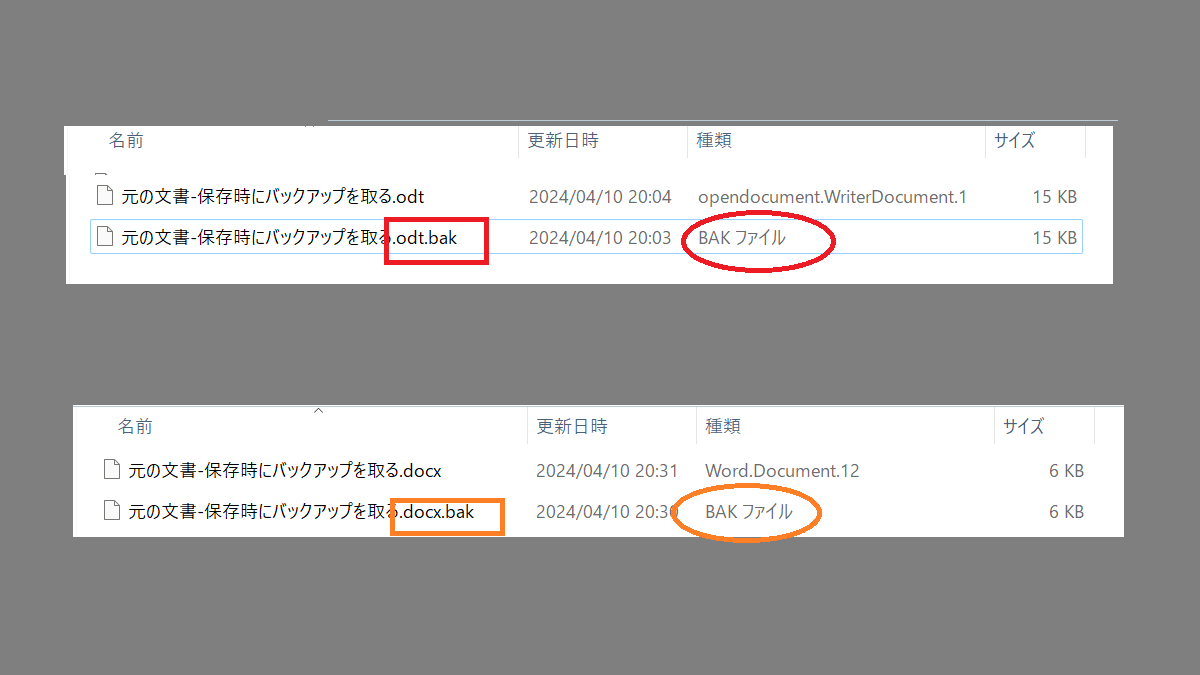
コメント